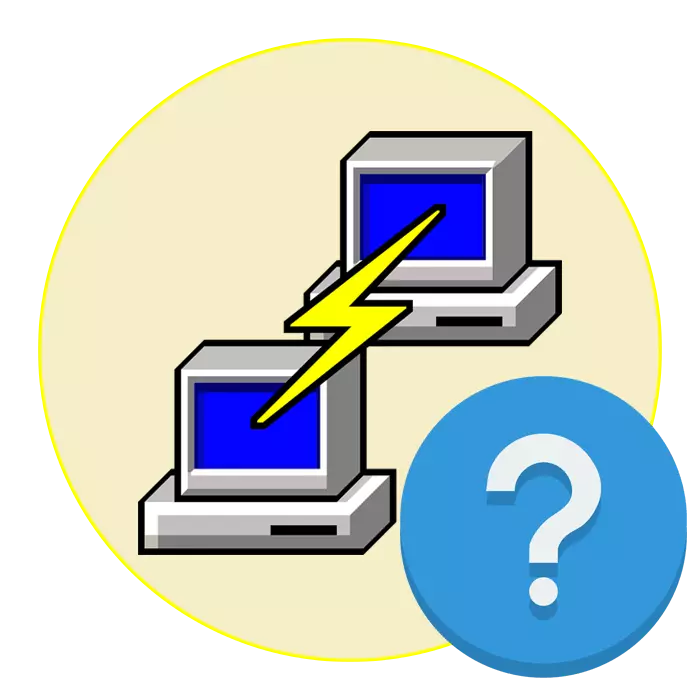
Putty ალბათ ერთ ერთი ყველაზე პოპულარული პროგრამების, რათა უზრუნველყოს დისტანციური წვდომის კვანძის, მაგალითად, სერვერზე, მეშვეობით სხვადასხვა ოქმები (telnet, ssh, rlogin). გარდა ამისა, ნაერთი უზრუნველყოფილია სერიული პორტით (RS-232). ეს პროგრამული უზრუნველყოფა სრულად ღია კოდია, რაც იმას ნიშნავს, რომ ის უფასოა. თუმცა, ყველა მომხმარებელი არ არის კმაყოფილი, რომ პუშტის მუშაობის სტაბილურობა, ან არ დააკმაყოფილებს ყველა საჭიროებას. ამ შემთხვევაში, არსებობს ოპტიმალური ანალოგების მოძებნა, რომელიც ჩვენ გვინდა ვისაუბროთ.
Bitvise SSH კლიენტი.
პირველი ჩვენი სიაში იქნება Bitvise SSH კლიენტი, რადგან ბევრი მომხმარებელი ამ კლიენტს ურჩევნია, როგორც პროგრამული უზრუნველყოფის ჩანაცვლება. ეს არის საუკეთესო კავშირის სტაბილურობის გამო, SFTP გრაფიკული ინტერფეისის ყოფნა და ბოლოდროინდელი განცხადება, რომელიც BitVise- ს ყველა პლატფორმას უფასოდ გადანაწილდა. თუმცა, ეს პროგრამული უზრუნველყოფა მხარს უჭერს მხოლოდ SSH- ს, რის გამოც ისინი ვერ შეძლებენ სხვა დისტანციური წვდომის პროტოკოლების მხარდამჭერებს.
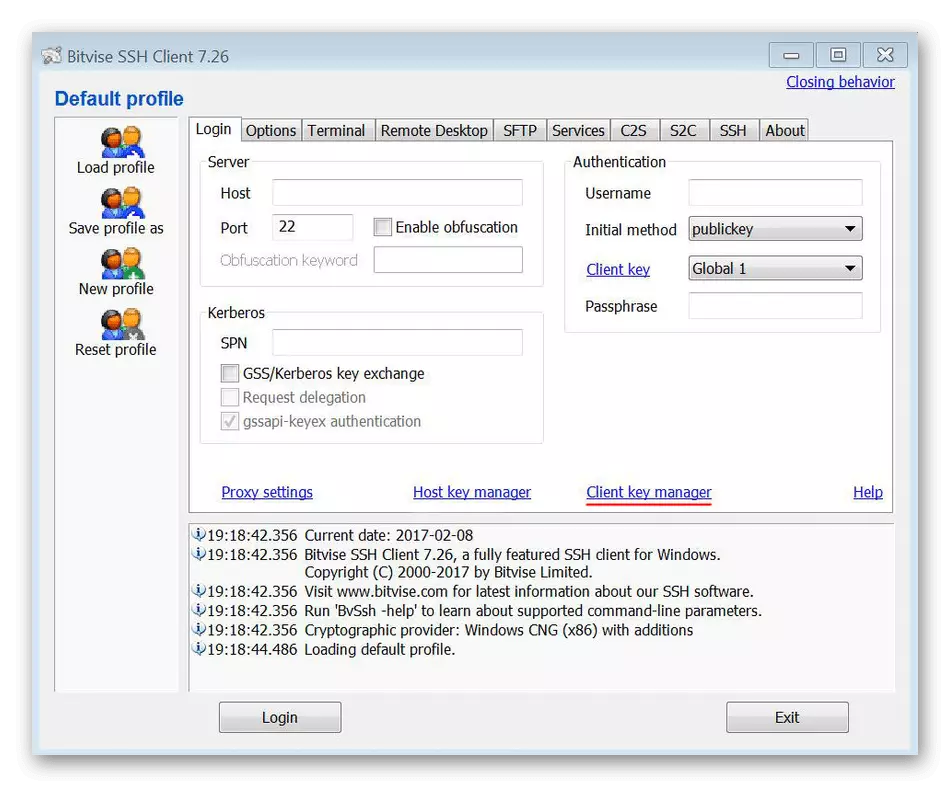
მაშინაც კი, ახალბედა მომხმარებელს შეუძლია გაუმკლავდეს სამუშაოს Bitvise SSH კლიენტი, რადგან არაფერია რთული გენერირება საჯარო გასაღები და დაკავშირება სერვერზე. თუმცა, დეველოპერისგან მუშაობის ინსტრუმენტების ყველა საჭირო გაკვეთილი და დემონსტრირება შეგიძლიათ იხილოთ ოფიციალურ ვებგვერდზე, სადაც შეგიძლიათ დაუყოვნებლივ ჩამოტვირთოთ ამ პროგრამული უზრუნველყოფის უახლესი სტაბილური ვერსია.
SecureCrt.
SecureCrT გაათავისუფლეს შორეულ 1995 წლიდან. ამ ხნის განმავლობაში, სხვადასხვა ცვლილებები მოხდა Softe- ში, რამაც ინსტრუმენტი უფრო მოქნილი და მოსახერხებელია. ახლა ის მხარს უჭერს ასეთი დაშიფვრის პროტოკოლებს: SSH1, SSH2, Telnet, Telnet on SSL, Rlogin, SERIAL, TAPI, და ასევე მოიცავს გაფართოებულ SSH ფუნქციებს, როგორიცაა Tunneling სხვა ოქმები, მხარდაჭერა სმარტ ბარათები და თანაშემწე შექმნის საჯარო გასაღებები. Cipher პარამეტრები აქ ასევე უამრავი, დაწყებული AES-128, დამთავრებული ოროფიური და blowfish.
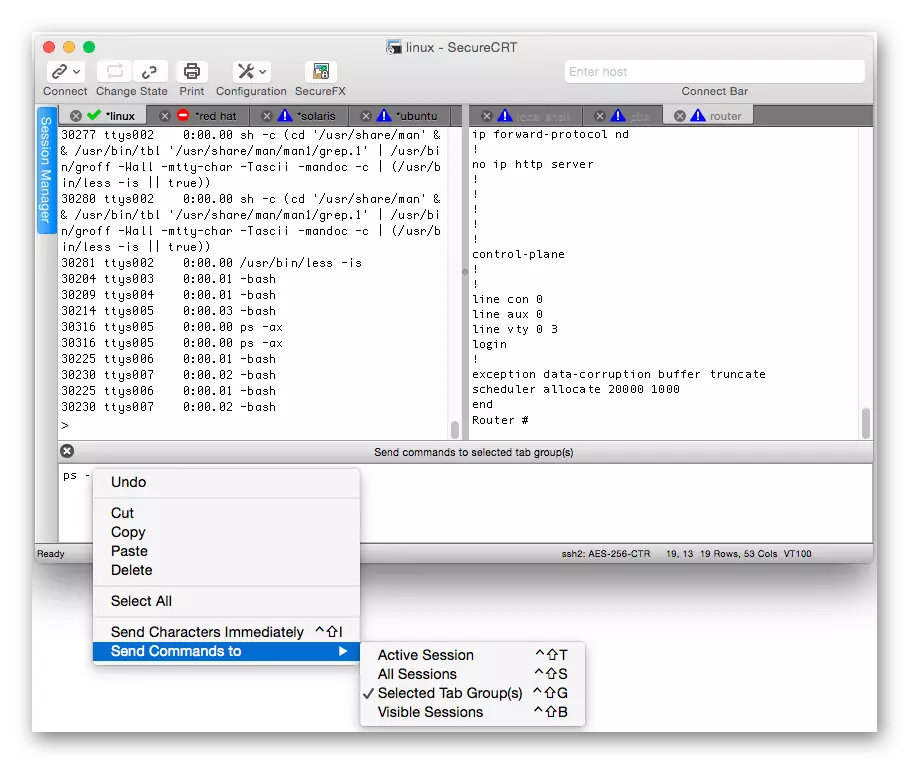
ინდივიდუალური სესიების ჩანართები და კონფიგურაცია მხარდაჭერილია, რაც საშუალებას გაძლევთ სწრაფად მართოთ დაკავშირებული კვანძების მართვა. გრაფიკული ინტერფეისი ასევე საკმარისად მაღალ დონეზეა განხორციელებული. ინტეგრაცია SecureFX- თან გაძლევთ საშუალებას გადარიცხოთ ფაილები და Windows Script სერვერი საშუალებას მოგცემთ დაწეროთ მაკრო და ნებისმიერი სირთულის სცენარი. თუმცა, ღირს იმის გათვალისწინებით, რომ SecureCrt არის საკუთრების პროექტი, რაც იმას ნიშნავს, რომ მას აქვს დახურული კოდის კოდი და კომერციულია. ეს ეხება საფასურს, ხოლო საცდელი ვერსია ძალაშია 30 დღის განმავლობაში.
WinSCP.
WinSCP ჩვენს სიაში ერთ-ერთი ყველაზე სწრაფი განვითარებადი პროგრამაა. მწარმოებელი აქტიურად ხელმძღვანელობს ამ პროგრამული უზრუნველყოფის მუშაობას, მუდმივად გაუმჯობესებას უკავშირდება კავშირის სტაბილურობას ბევრ პროტოკოლს ბევრს, ასევე საშუალებას მოგცემთ მოძველებული SCP- ის მეშვეობით (უსაფრთხო ასლი პროტოკოლის) მეშვეობით. ეს ინსტრუმენტი განაწილებულია უფასო და აქვს ღია კოდექსი. მხარს უჭერს პროცესების ავტომატიზაციას მოსავლის სკრიპტებისა და ჩაშენებული ტერმინალის გამოყენებით. თუ ვინმეს სჭირდება მარტივი ტექსტური რედაქტორი, აქვე არსებობს.
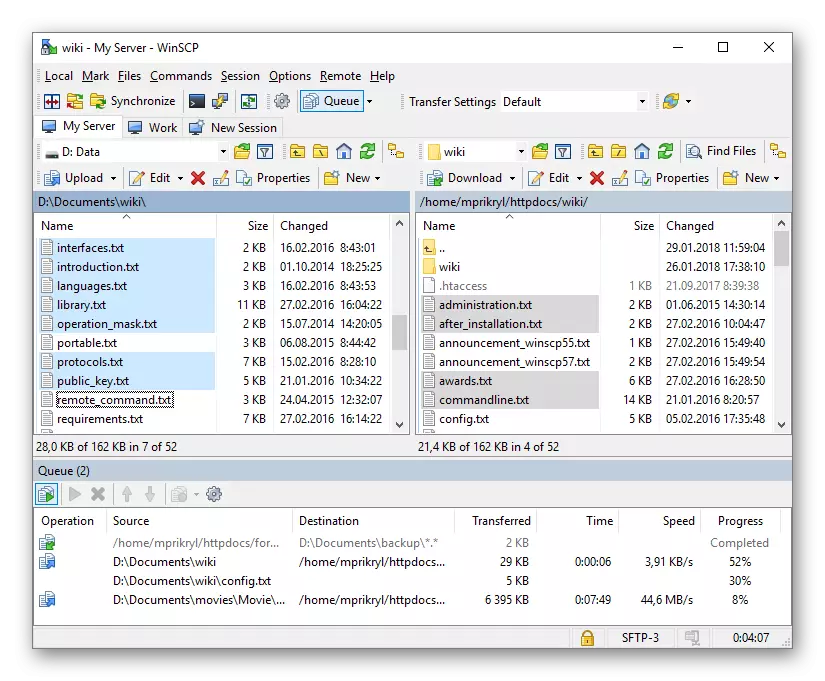
Pageant ინტეგრაცია (Putty Agent) საშუალებას მოგცემთ დაკავშირება ღია გასაღებები, და გამოყენების კონფიგურაციის ფაილი იქნება მოსახერხებელი გადაწყვეტა, როდესაც თქვენ დაიწყოს WinSCP საწყისი ფლეშ დრაივი ან სხვა მოსახსნელი მედია. დირექტორია სინქრონიზაცია ხორციელდება ავტომატური ალგორითმების გამოყენებით. ყურადღება მიაქციეთ როგორც ორი მომხმარებლის ინტერფეისს Windows Explorer- ისა და Norton Commander- ის მეშვეობით. ახლა დეველოპერი გვარწმუნებს, რომ ინტერფეისის დაახლოებით 95% შეიძლება დასრულდეს, ასე რომ თქვენ შეგიძლიათ უსაფრთხოდ ჩამოტვირთოთ ვერსია თქვენს მშობლიურ ენაზე, რათა ადვილად გაერკვნენ ფუნქციები, რომლებიც იმყოფებიან.
Kitty.
თუ თქვენ ეძებდით Putty- ის გაუმჯობესებას, მაშინ Kitty გახდება შესანიშნავი ვარიანტი. დეველოპერებმა აიღეს ყველა საუკეთესო ჭკვიანი და დასძინა ინოვაციები, რომელმაც ხელი შეუწყო დებულების ხარისხის გაუმჯობესებას. ახლა Kitty ავტომატურად ინახავს პარამეტრების, მხარს უჭერს ინტეგრაციის PSCP და WinSCP, იცავს წინააღმდეგ შემთხვევითი კომპლექტი კლავიატურის ბრძანებები, ქმნის ახალ ხატულას თითოეული სესიისთვის. როგორც წინა პროგრამებში, არსებობს პატარა ტექსტური რედაქტორი, რომელიც დარეგისტრირებულ კონტენტზე გაგზავნის შესაძლებლობას ახდენს.
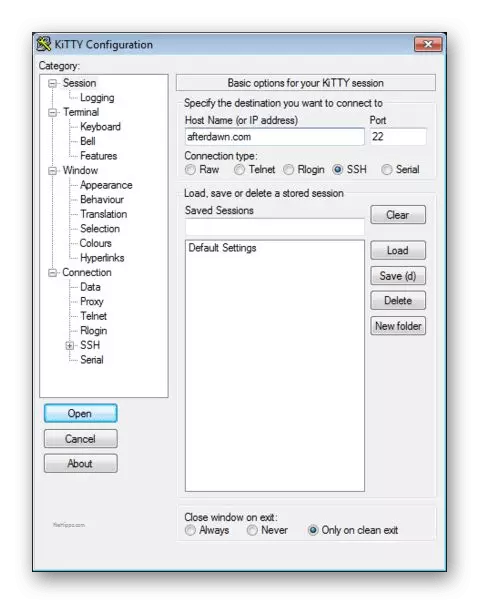
თუმცა, ეს არ არის, რომ ტექნიკური წერტილიდან, ასევე შეიცვალა ბევრი რამ - ახლა შესაძლებელია პაროლების შენახვა, ბრძანებები ავტომატურად ხორციელდება კავშირის შემდეგ დაუყოვნებლივ და ასევე ხელმისაწვდომია ადგილობრივ შენახულ სკრიპტებზე. Kitty- ის ოფიციალურ ვებგვერდზე ამჟამად პასუხობს ხშირად დასმული კითხვების პასუხებს, რაც ხელს შეუწყობს თანამშრომლობას და დაიწყოს ამ დებულების აქტიური გამოყენება.
Openssh.
Openssh სახელი თავად უკვე ვარაუდობს, რომ ეს პროგრამა მიზნად ისახავს SSH პროტოკოლის მუშაობას და ეს არის. OpenSSH მხარს უჭერს ყველა ცნობილი SSH ვერსიის, კომპლექტი უმაღლესი ხარისხის დაშიფრული კავშირი, encrypts ყველა საგზაო ერთად პაროლები, უზრუნველყოფს რამდენიმე გზა, რათა დაადასტუროს. მიმდინარე დროს, მიმდინარე ვერსია ითვლება 8.0-ით, 2019 წლის 18 აპრილისთვის, რაც იმას ნიშნავს, რომ პროგრამული უზრუნველყოფის ხარისხის გაუმჯობესების აქტიური მუშაობა.
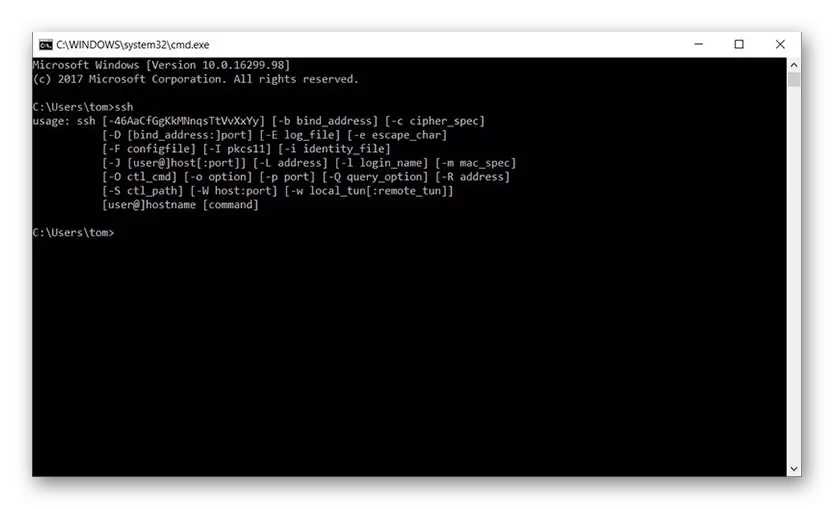
OpenSSH- ის ერთ-ერთი მთავარი პრობლემაა ტოლერანტობა, რადგან სხვადასხვა პლატფორმების ავთენტიფიკაცია, როგორიცაა Windows და Linux, განსხვავდება საკმაოდ მკაცრად. აქედან გამომდინარე, დიდი ყურადღება ეთმობა ამ სიტუაციის კორექტირებას. უახლესი ვერსიით, ისინი მუშაობდნენ შეცდომებზე MIPS ABI- ის განმარტებით, Unicos- ის მხარდაჭერით შეჩერდა და ბევრი ფუნქცია შესწორდა. OpenSSH ხელმისაწვდომია უფასოდ ჩამოტვირთვისთვის და Linux- ის ოპერაციული სისტემის დისტრიბუციებში, იგი "ტერმინალის" მეშვეობით არის დამონტაჟებული.
თუ გადაწყვეტთ გამოიყენოთ OpenSSH- ზე კომპიუტერი Ubuntu ან მსგავსი დისტრიბუციის შესახებ, ჩვენ გირჩევთ, გაეცნოთ ინდივიდუალურ მასალებს ამ თემას ქვემოთ ჩამოთვლილ ბმულებზე. აქ თქვენ ნახავთ ყველა საჭირო ინსტრუქციას და მონტაჟს შენიშვნებს და ამ პროგრამული უზრუნველყოფის კონფიგურაციას.
Წაიკითხე მეტი:
Ubuntu- ში SSH- სერვერის ინსტალაცია
SSH Setup in Ubuntu
SSH Setting in Centos 7
Mremoteng.
MREMOTE პროგრამა ცნობილია მრავალი სისტემის ადმინისტრატორს, დიდი ხანია შეწყდა. თუმცა, მისი ბაზა დაინიშნა ახალი, გაუმჯობესებული განაცხადის დაწერილი Mremoteng. გრაფიკული ინტერფეისი ორგანიზებულია როგორც მრავალჯერადი ჩანართები, რაც ხელს შეუწყობს ერთდროულად კავშირს მრავალჯერადი კვანძებით. რაც შეეხება დისტანციურ კავშირს, ეს კეთდება სახელი, IP მისამართი, მომხმარებლის სახელი და პაროლი, დომენი და გასაღები. გარდა ამისა, პროტოკოლი ასევე არის მითითებული. ასეთი პარამეტრები მხარს უჭერს:
- Raw Socket კავშირები;
- ICA (Citrix დამოუკიდებელი კომპიუტერული არქიტექტურა);
- VNC (ვირტუალური ქსელის კომპიუტერული);
- SSH (უსაფრთხო ჭურვი);
- RDP (დისტანციური დესკტოპის / ტერმინალის სერვერი);
- Http / https (ჰიპერტექსტის გადაცემის პროტოკოლი);
- Rlogin;
- Telnet (სატელეკომუნიკაციო ქსელი).
მასპინძლებს შორის მოძრავი ფაილები ხორციელდება SSH ფაილის გადაცემის ფუნქციის წყალობით. იგი ორგანიზებას უწევს პორტის სკანირებას, აჩვენებს მათ ამჟამინდელ სახელმწიფოს.
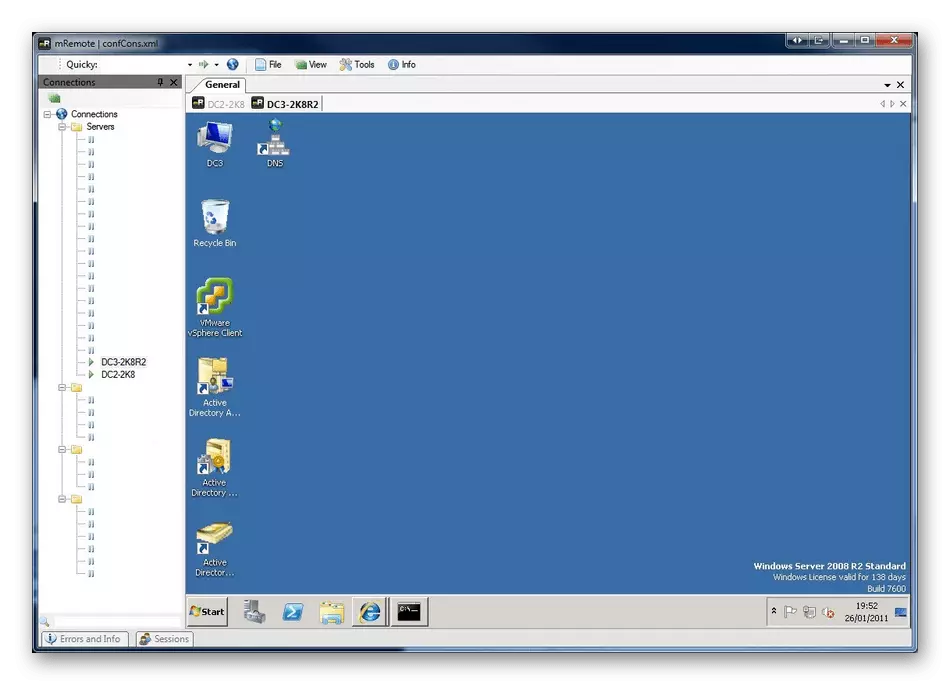
კავშირების მართვა კიდევ უფრო გამარტივდა კატეგორიების შექმნას და კონკრეტულ საქაღალდეებს. დისტანციური კომპიუტერის წარმატებით დასაკავშირებლად, თქვენ შეძლებთ ყველა რესურსს მართოთ. Mremoteng ითარგმნება რუსულ ენაზე, ასევე დეველოპერის ოფიციალურ ვებ-გვერდზე უფასოდ ვრცელდება.
Zoc.
ეს უკანასკნელი ჩვენს სიაში საუბრობს სახელით. ეს უფრო პოპულარულია, როგორც ტერმინალის ემულატორი, მაგრამ შეიძლება გამოყენებულ იქნას Telnet- ის კლიენტი. ეს გამოსავალი მხარს უჭერს უკვე ბევრჯერ აღნიშნული SSH, ისევე როგორც სერიული პორტი და rlogin. უპირატესობებით უნდა აღინიშნოს, რომ რამდენიმე სესიის მხარდაჭერა დაუყოვნებლივ, Windows 10- ის თავსებადობასთან და დეტალურ ენაზე 200 ბრძანებით. სამწუხაროდ, რუსეთის ინტერფეისის ენა არ არის, მაგრამ სისტემის ადმინისტრატორები არ იქნება რთული ინგლისურის მენიუს სახელები და ფუნქციები.
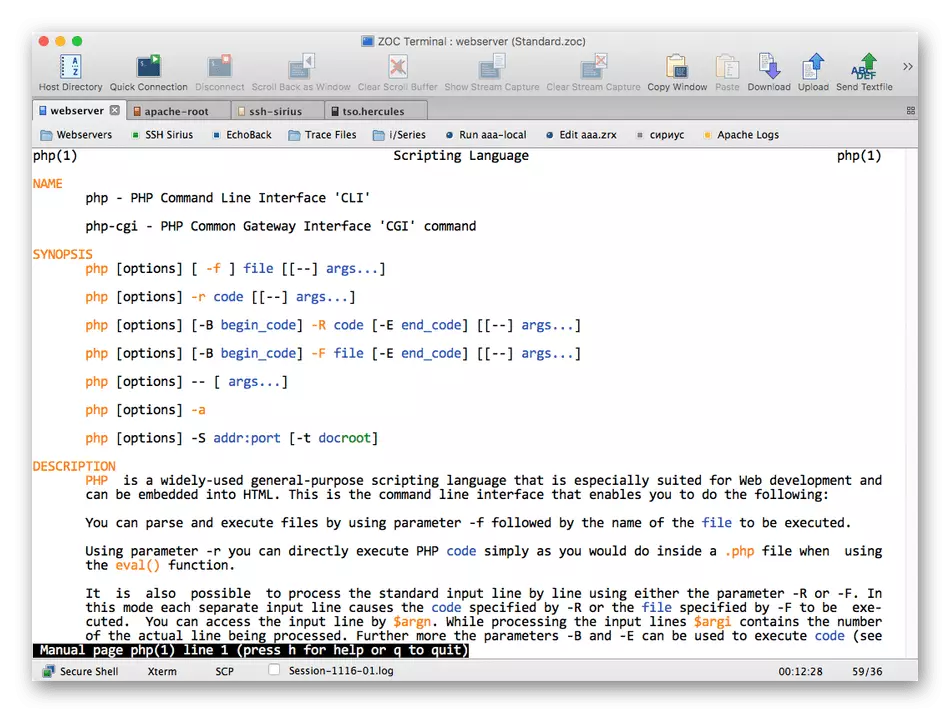
დღევანდელი სტატიის ნაწილი, ჩვენ ყველაზე პოპულარული და ღირსეული ანალოგები ვიყავით. როგორც ხედავთ, ფუნქციონირება და კომპლექტი ინსტრუმენტები განსხვავდება ყველგან, ასე რომ თქვენ უნდა ვისწავლოთ ყველა პროგრამა, რათა იპოვოს ყველაზე შესაფერისი. წარმოდგენილი განაცხადების უმრავლესობა უფასოა, ამიტომ საუკეთესო ვარიანტი იქნება დამოუკიდებელი ინსტალაცია და ინტერფეისის სწავლა.
